Wanneer je je applicatie of statische site bij Kinsta host, moet je je domein toevoegen en naar ons verwijzen om je applicatie of statische site aan bezoekers te leveren.
Cloudflare vs. Niet-Cloudflare domeinen
Gebruikers met eigen actieve Cloudflare accounts moeten een speciale set instructies volgen om de compatibiliteit tussen de twee Cloudflare zones (hun Cloudflare account en onze gratis Cloudflare integratie) te behouden.
- Als je domein al verbonden is met Cloudflare via je eigen actieve Cloudflare account, dan wordt het beschouwd als een “Cloudflare domein”
- Als je domein geen verbinding heeft met Cloudflare (proxy of DNS) wordt het beschouwd als een “niet Cloudflare domein.”
Als je applicatie of statische site een Cloudflare domein gebruikt, lees dan hier verder voor instructies over het toevoegen en wijzen van je domein naar Kinsta. Als je nog geen Cloudflare gebruikt, zie dan onze gids Zo voeg je een niet-Cloudflare domein toe voor instructies over hoe je je niet-Cloudflare domein toevoegt en wijst naar Kinsta.
Je domein toevoegen en verifiëren in MyKinsta
Domein toevoegen
Ga naar de pagina Domeinen in MyKinsta:
- Voor een applicatie: Applicaties > appnaam > Domeinen.
- Voor een statische site: Statische sites > sitenaam > Domeinen
Klik op Domein toevoegen, voer je domeinnaam in en klik op Domein toevoegen.
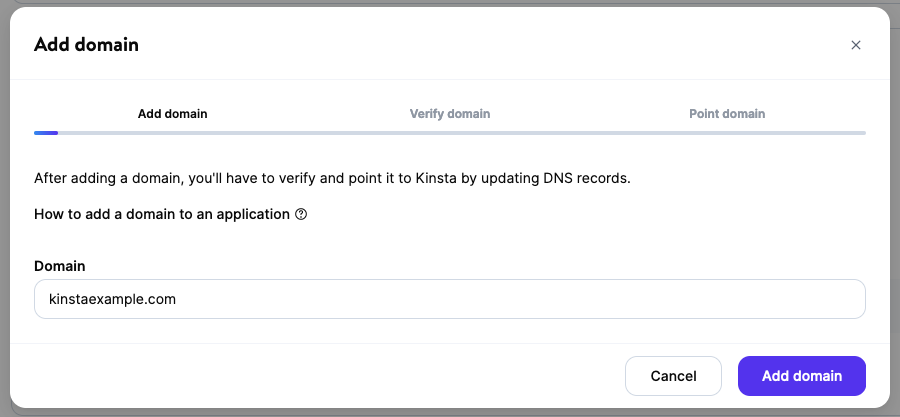
Domein verifiëren
Het verifiëren van je Cloudflare domein is een proces dat bestaat uit twee stappen. Je moet een TXT record toevoegen voor de initiële domeinverificatie, gevolgd door nog twee TXT records om de verificatie te voltooien.
TXT record eerste stap
Voeg het eerste getoonde TXT record toe aan de DNS records van je domein bij Cloudflare. Terug in MyKinsta klik je op Ok, ik heb het gedaan.
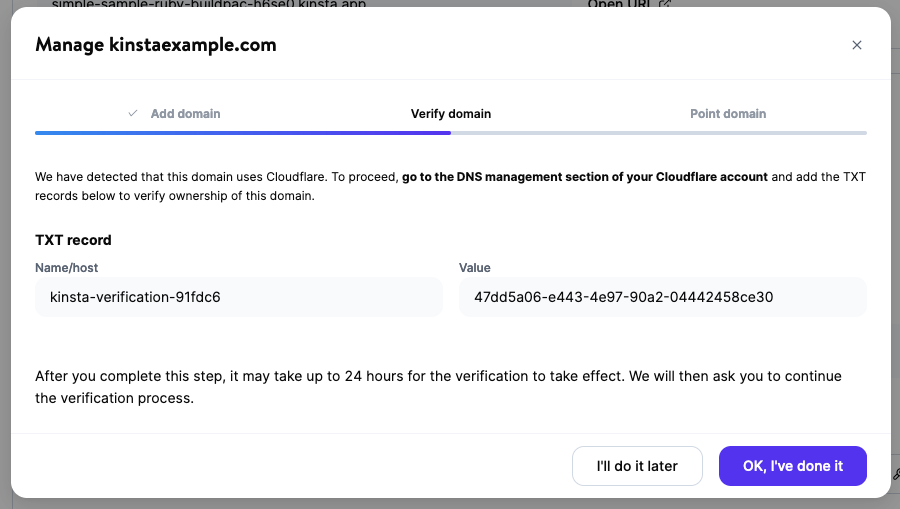
Zodra DNS propageert (meestal binnen 5-10 minuten voor Cloudflare DNS records), worden de volgende twee TXT records getoond.
TXT records tweede stap
Voeg beide TXT records toe aan de DNS records van je domein bij Cloudflare.
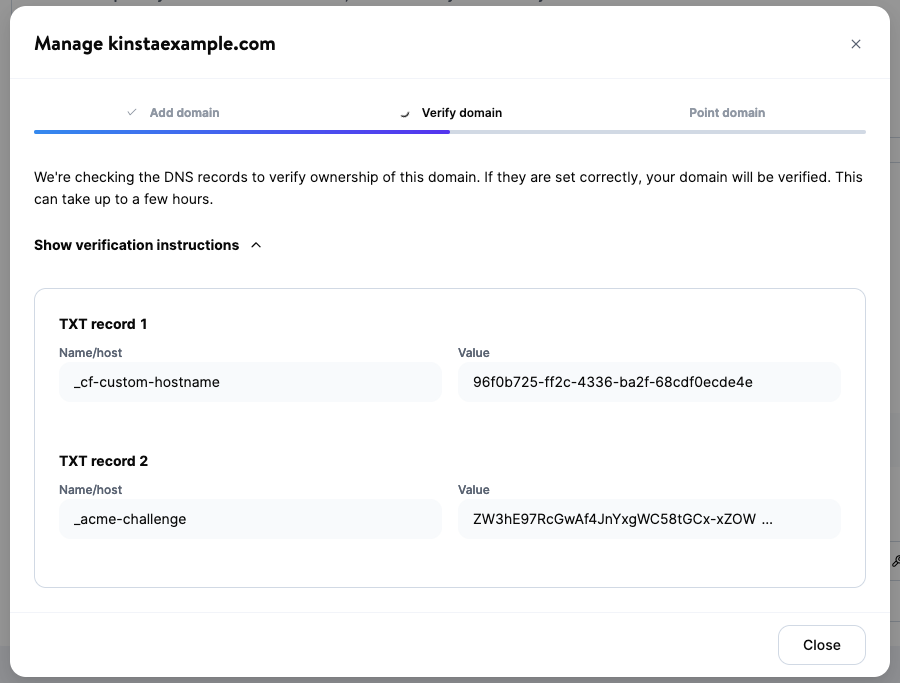
Terug in MyKinsta wacht je nog eens 5-10 minuten om de DNS te propageren.
Domein doorverwijzen
Als je domein succesvol is geverifieerd, kun je het domein verwijzen. Dit laat zien waar je het CNAME record van je domein naartoe moet wijzen.
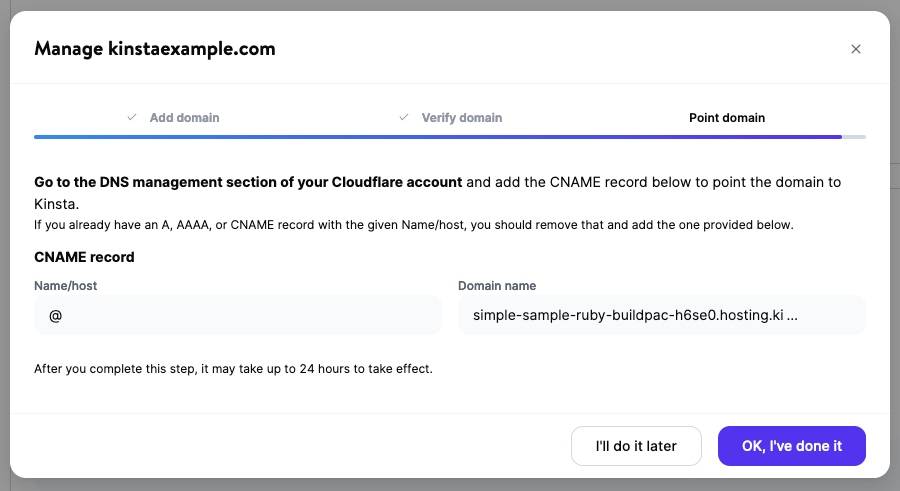
Hoofddomein doorverwijzen
Verwijder bij Cloudflare alle bestaande A, AAAA of CNAME records en voeg het getoonde CNAME record (Name/host @) toe.
Zodra je het CNAME-record hebt toegevoegd, klik je in MyKinsta op Ok, ik heb het gedaan. Zodra DNS propageert voor je CNAME record, zie je in MyKinsta een vinkje naast je hoofddomein. Dit geeft aan dat het hoofddomein correct naar Kinsta is verwezen.
WWW domein doorverwijzen
In aanvulling op het CNAME record voor je hoofddomein, raden we je ook aan om de www versie van je domein naar Kinsta te wijzen (als je dat nog niet gedaan hebt). Je moet de www-versie van het domein toevoegen aan MyKinsta en de stappen herhalen om het subdomein te verifiëren en door te verwijzen.
Problemen oplossen met de Fix Domain Error
Als er tijdens de domeinverificatie een knop Fix domain error naast het domein verschijnt, betekent dit dat er een CAA record conflict is.
Een CAA record is een optioneel DNS record waarmee je kunt aangeven welke certificate authorities (CA’s) SSL certificaten voor je domein mogen uitgeven. Als een domein geen CAA-records heeft, kan elke CA er op verzoek een SSL certificaat voor genereren. Als een domein een CAA record heeft, kunnen alleen de in het CA record opgegeven CA(‘s) een SSL certificaat voor het domein genereren.
Om deze fout op te lossen klik je op de knop Fix domain error en werk je het CAA record bij zoals aangegeven in de popup. Als je geen CAA record op je domein nodig hebt, kun je het CAA record ook verwijderen.